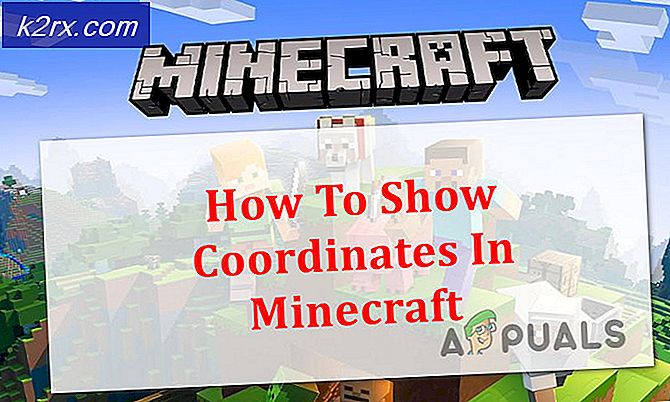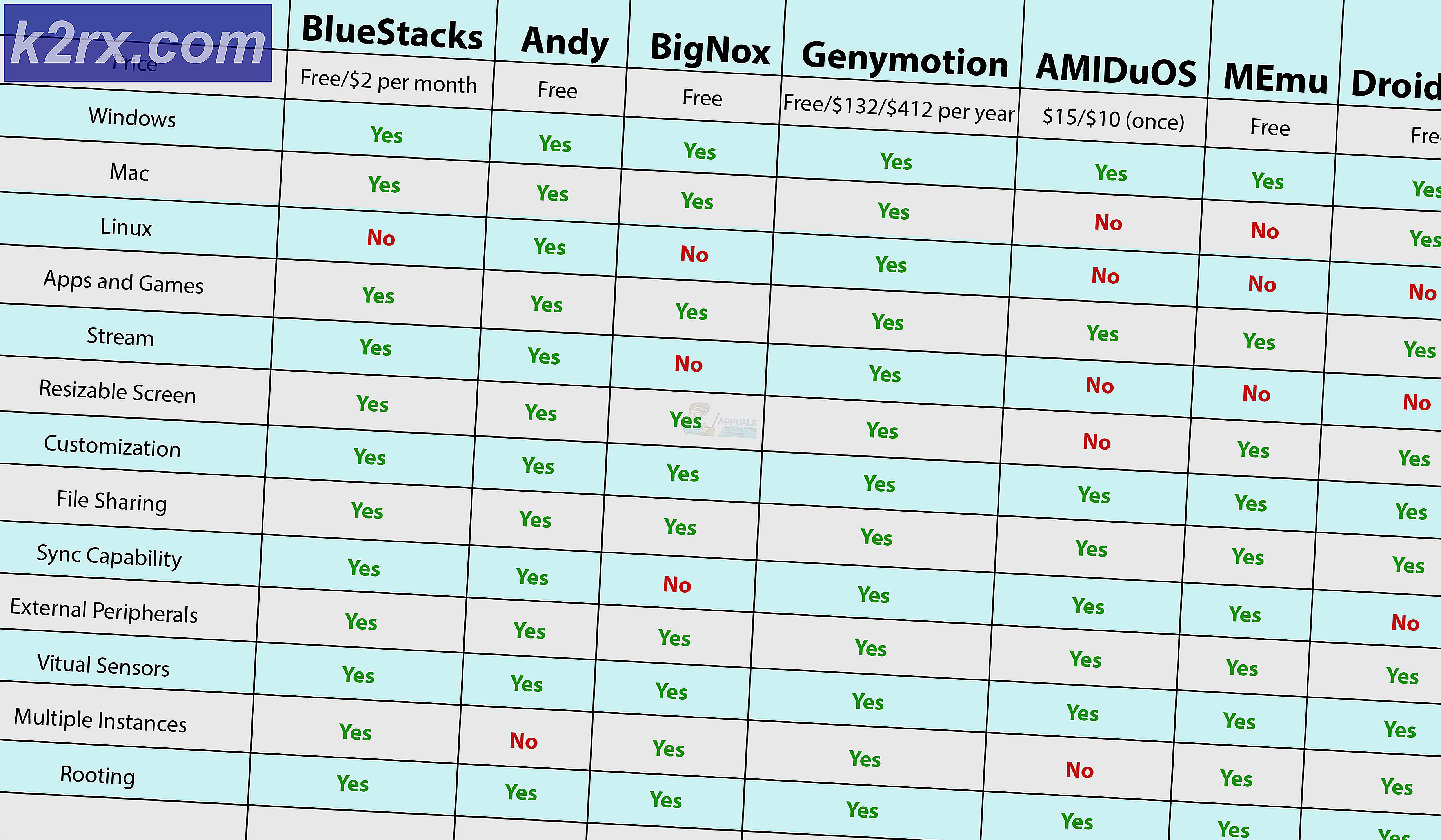Oplossing: het bestand AdobePDF.dll is nodig
De fout Het bestand AdobePDF.dll is meestal nodig wanneer de gebruiker probeert een oudere versie van Adobe Acrobat te installeren (met name Adobe Acrobat 8 en Adobe Creative Suite CS3 ). De gebruiker krijgt dan de mogelijkheid om naar het gewenste bestand te zoeken. Meestal wordt dit probleem geactiveerd op Windows 64-bits besturingssystemen.
Dit probleem treedt op omdat een onderdeel (Adobe PDF-printer) niet wordt ondersteund op 64-bits besturingssystemen, dus het installatieprogramma haalt het AdobePDF.dll- bestand niet uit wanneer de gebruiker het installatieproces start . Hierdoor kan het bestand niet worden gevonden door het installatieprogramma.
Als u momenteel worstelt met dit probleem, brengen we goed nieuws. We zijn erin geslaagd om een verzameling methoden te identificeren waarmee gebruikers in een vergelijkbare situatie het probleem hebben kunnen oplossen. Volg de onderstaande methoden totdat u een oplossing tegenkomt die uw situatie oplost en waarmee u het Adobe-product kunt installeren.
Methode 1: Het bestaande AdobePDF.dll-bestand gebruiken
De eenvoudigste manier om dit te doen is om een al uitgepakte AdobePDF.dll- versie te gebruiken. Als u al eerder een ander Adobe-programma hebt geïnstalleerd, is de kans groot dat deze methode uw situatie zal oplossen.
Hier is een korte handleiding voor het gebruik van een reeds uitgepakte versie van AdobePDF.dll :
- Wanneer de gewenste vensters nodig zijn, klikt u op de knop Bladeren .
- Klik op het pictogram 'map omhoog' en selecteer vervolgens het bestand AdobePDF.dll uit de map AMD 64 .
- Klik met het bestand AdobePDF.DLL op Openen en ga verder met de installatie. U moet het Adobe-product zonder problemen kunnen installeren.
Als u het bestand niet kunt vinden of als deze methode niet van toepassing is, gaat u verder met methode 2 .
Methode 2: Pak de adobepdf.dll_64 uit het bestand data1.cab
Deze methode is niet alleen door veel gebruikers bevestigd, het is ook de standaardoplossing die door Adobe-technici wordt aanbevolen voor dit probleem. Deze methode omvat het handmatig extraheren van het bestand adobepdf.dll_64 uit het bestand data1.cab en het zo nodig een nieuwe naam geven.
PRO TIP: Als het probleem zich voordoet met uw computer of een laptop / notebook, kunt u proberen de Reimage Plus-software te gebruiken die de opslagplaatsen kan scannen en corrupte en ontbrekende bestanden kan vervangen. Dit werkt in de meeste gevallen, waar het probleem is ontstaan door een systeembeschadiging. U kunt Reimage Plus downloaden door hier te klikkenVolg de onderstaande gids om de installatie te voltooien met behulp van het bestand adobepdf.dll_64 als een vervanging voor AdobePDF.dll:
- Wanneer de prompt Files Needed verschijnt, minimaliseert u deze en navigeert u naar het cd-medium of installatiepakket dat het bestand setup.exe van het Adobe-product bevat.
- Klik met de rechtermuisknop op data1.cab en open het met een compressieprogramma zoals WinZip of WinRar .
- Pak het adobepdf.dll_64- bestand uit van data1.cab en plaats het ergens toegankelijk zoals op je bureaublad.
- Hernoem de adobepdf.dll_64 in adobepdf.dll, maar wees voorzichtig, zodat u de DLL-extensie niet verwijdert.
- Keer terug naar de prompt Files Needed, klik op Browser en selecteer het bestand dat je zojuist hebt gewijzigd. Je zou in staat moeten zijn om de installatie zonder problemen te voltooien.
Als het nog steeds niet lukt om voorbij te gaan aan het Het bestand AdobePDF.dll is nodig, ga dan verder met de laatste methode.
Methode 3: Download het AdobePDF.dll-bestand extern
Als de eerste twee methoden een buste hebben, kun je het probleem op een andere manier oplossen. Deze methode impliceert het downloaden van het AdobePDF DLL- bestand extern van een externe website. Normaal gesproken zullen we dit type procedure niet aanbevelen, maar aangezien u geen andere keuze heeft, volgt u de onderstaande stappen om het veilig te doen.
Volg de onderstaande stappen om een extern AdobePDF.dll- bestand te gebruiken:
- Ga naar deze link (hier) en download het AdobePDF.dll- bestand dat geschikt is voor uw Windows-versie.
Opmerking: het bestand is geverifieerd en bevat geen sporen van malware. - Wanneer de prompt Files Files wordt weergegeven, drukt u op de knop Bladeren en gaat u naar de locatie van het bestand dat u zojuist hebt gedownload.
Opmerking: Als u niet hebt gedownload naar een aangepaste locatie, vindt u het externe AdobePDF.dll- bestand in de map Downloads . Tik vervolgens op Openen om het bestand in het installatieprogramma te laden. - Klik op OK en volg de aanwijzingen op het scherm om de installatie te voltooien. Je zou in staat moeten zijn om de installatie zonder problemen te voltooien.
PRO TIP: Als het probleem zich voordoet met uw computer of een laptop / notebook, kunt u proberen de Reimage Plus-software te gebruiken die de opslagplaatsen kan scannen en corrupte en ontbrekende bestanden kan vervangen. Dit werkt in de meeste gevallen, waar het probleem is ontstaan door een systeembeschadiging. U kunt Reimage Plus downloaden door hier te klikken